
【完全ガイド】GA4でUTMパラメータを確認・分析する方法
WordPress操作マニュアル

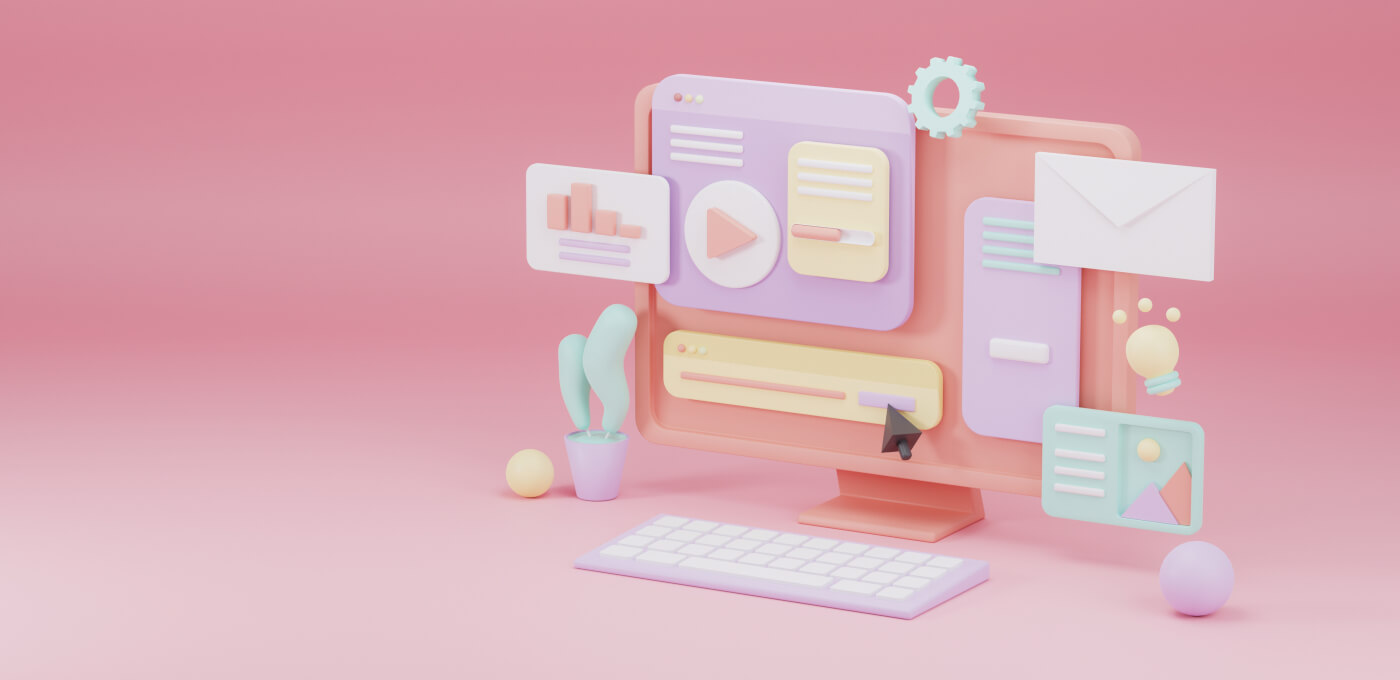
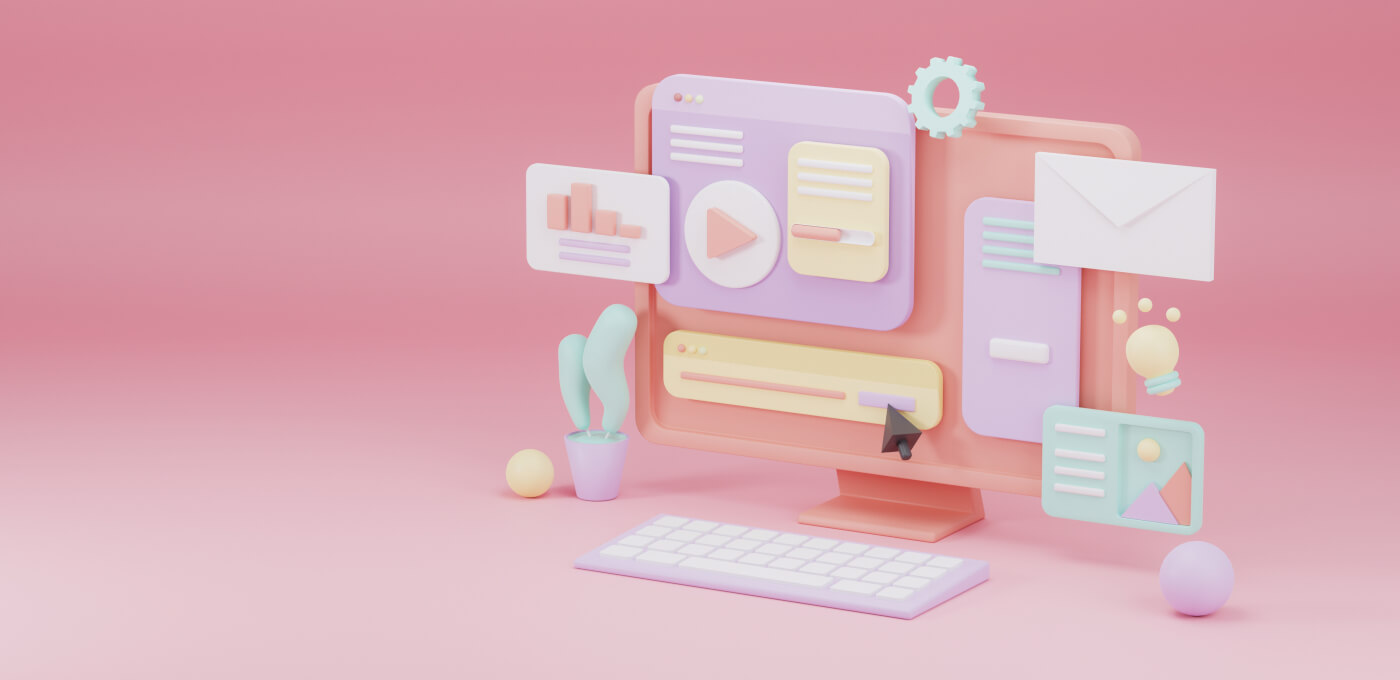
はじめてのGA4 UTMパラメータ入門:初心者でもわかる設定と活用ガイド
UTMパラメータを利用すれば、訪問者が「どのリンクをクリックして」ウェブサイトにアクセスしたのか分かるようになります。
この記事では、UTMパラメータを導入・活用について、初めての方にも理解しやすいように、丁寧にステップを追って説明していきます。
Contents
UTMパラメータとは、WebページにアクセスするためのURL(リンク)に付け加えることで、「どこから訪問者が来たのか」が見えるようになる追跡タグです。
追跡の結果を計測することで「どんな広告やキャンペーンが効果的か」などが分析できるようになるので、ウェブサイトの効果を高めるに有効な仕組みの一つとなります。
UTMパラメータを利用するまでの流れです。詳しくは各章で解説します。
たとえば、次のようなURLを見たことがあるかもしれません。
https://example.com/?utm_source=facebook&utm_medium=social&utm_campaign=spring_sale
このように、URLの末尾に utm_〇〇 というパラメータを付け加えることで、**Googleアナリティクス4(GA4)**がアクセス元を正確に追跡できるようになります。
UTMパラメータとして付与できる基本的なものは次の4種類です。
| パラメータ名 | 説明 | 必須か? |
|---|---|---|
| utm_source | トラフィックの発生元・媒体 (例:google, facebook) | ✅ 必須 |
| utm_medium | チャネルグループ (例:cpc, email, social) | ✅ 必須 |
| utm_campaign | キャンペーン名 (例:summer_sale) | ✅ 必須 |
| utm_content | コンテンツ名 (例:top_btn) | 任意 |
utm_source(参照元、媒体)「どのWebサイト・サービスから来たのか」を示すパラメータです。トラフィックの“大元の出どころ”を示します。
| 値 | 意味 |
|---|---|
| Google検索、広告含む | |
| Facebook投稿や広告 | |
| newsletter | メールマガジン |
| qr_code | オフラインのQRコード |
utm_medium(チャネルグループ)「どんなマーケティング手法で来たか」を示します。GA4によって予め設定されているチャネルグループです。
| 値 | 意味 |
|---|---|
| cpc | 広告クリック(Google Adsなど) |
| メール | |
| social | SNS投稿 |
utm_mediumは分類の基準になる重要項目。GA4のチャネルグループ分けにも影響します。social に統一など)utm_campaign(キャンペーン名)「どのキャンペーンで来たか」を示すパラメータ。マーケティング施策単位で成果を見たいときに使用します。
| 値 | 意味 |
|---|---|
| spring_sale | 春のセールキャンペーン |
| newsletter_may | 5月のメルマガ |
| line_coupon2025 | LINEで配布したクーポン |
| blackfriday | ブラックフライデー施策 |
値の名称は自由に設定できます。
年月や媒体を含めた分かりやすい命名がベター(例:summer_sale_2025)
定期施策は「年月+目的」で統一すると分析がしやすくなります。
utm_content(コンテンツごとの識別)「同じキャンペーン内で複数リンクを使う場合に、どのリンクだったかを識別する」ためのパラメータ。A/Bテストなどで便利です。
| 値 | 意味 |
|---|---|
| banner_a | バナーAのリンク |
| banner_b | バナーBのリンク |
| textlink_top | 上部のテキストリンク |
| btn_bottom | 下部のボタンリンク |
Googleが提供している「URLビルダー」を利用することで、簡単にUTMパラメータ付きのURLを作成することができます。➡ URLビルダー(Campaign URL Builder)
URLビルダーの入力画面
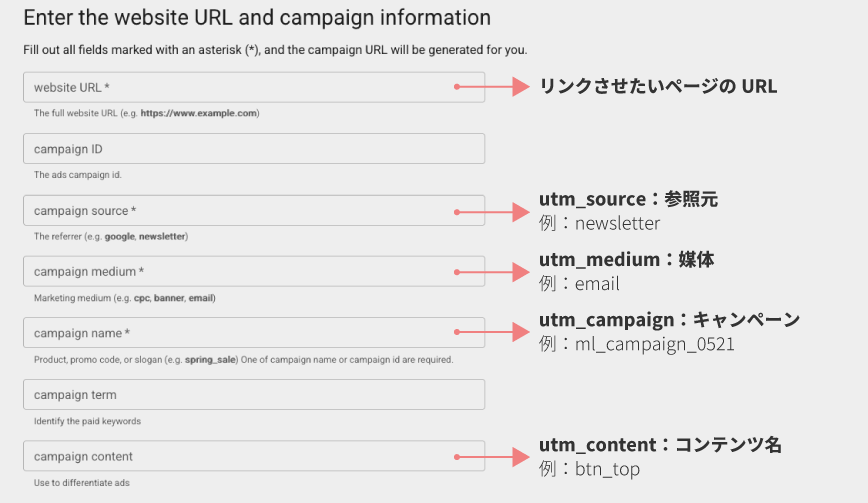
自動生成されたURL
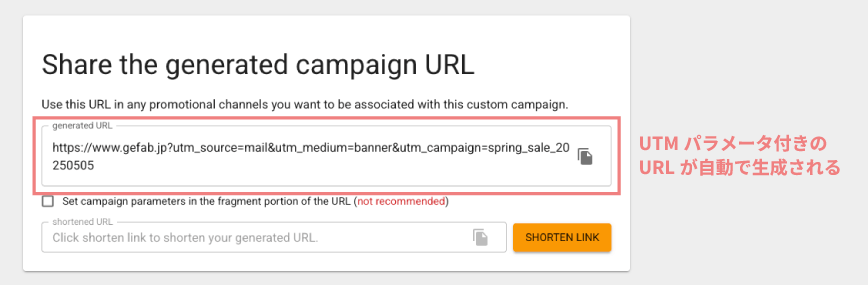
必須項目(ソース、メディア、キャンペーン)のみを付与した例です。
https://example.com/?utm_source=○○&utm_medium=○○&utm_campaign=○○https://www.gefab.jp?utm_source=newsletter&utm_medium=email&utm_campaign=ml_campaign_0521&utm_content=btn_topUTMパラメータ付きURLの活用について、代表的な5つのシーンについて紹介します。
SNSは外部リンクが投稿文やプロフィールにしか貼れないため、投稿ごとの効果測定が難しいです。UTMを使うことで、「どのSNSからの流入か」「どの投稿が成果を出したか」を明確に把握できます。
メール経由の流入は、Googleアナリティクスでは「ダイレクト」扱いになってしまうことが多く、分析できなくなります。UTMを付ければ、「どのメール」「どのリンク」からの流入かを追跡できます。
広告プラットフォームごとに出稿しても、GA4での流入元が正確に判別されないことがあるため、UTMで明示する必要があります。
チラシやポスターにQRコードを載せても、直接アクセスになるため流入元が不明になります。UTMを付けることで、オフライン施策もGA4で可視化できます。
LINEやチャットボットなどは、クリックされてもリファラ(参照元)が記録されず、GA4ではダイレクト流入扱いになることがあります。UTM付きURLを使用することで、流入元を明示的に記録できます。
GA4では、UTM情報を以下のように確認できます。
セッションのデフォルトチャネルグループ、セッションの参照元 / メディア を選択utm_source / utm_mediumutm_campaignセッションのキャンペーン名 セッションの参照元 などを追加レポートや探索の設定方法については、次の記事で詳しく解説しています。
「【完全ガイド】GA4でUTMパラメータを確認・分析する方法」
| ミス内容 | 対処法 |
|---|---|
| パラメータのスペルミス | 正しい綴りを使う |
| 全部小文字で統一していない | 小文字統一を推奨(GA4では大文字・小文字が区別される) |
| 使い回しすぎて何のリンクかわからない | キャンペーン名や内容・日付などを具体的に記述 |
| 自社サイト内リンクにもUTMを使ってしまう | 外部流入トラッキングのみに使用すべき |
例)utm_source = facebook、utm_medium = social のように固定
毎回バラバラにせず、Googleスプレッドシートなどで管理
例)utm_campaign = early_summer_sale_2025
GA4とUTMパラメータを組み合わせることで、「どの媒体」「どの広告」「どの施策」が成果につながっているかを正確に把握できます。マーケティングの効果を最大化するためにも、ぜひ積極的に取り入れてみてください。
Feature Contents
よく読まれている記事
Keyword Search
キーワード検索